Hostwinds دروس
نتائج البحث عن:
جدول المحتويات
اتصل بخادم Linux الخاص بك باستخدام SFTP
العلامات: Cloud Servers, Linux
يشبه SFTP بروتوكول نقل الملفات الشهير FTP.تتمثل الاختلافات الرئيسية في أنه بدلاً من وجود حسابات FTP منفصلة للمصادقة واستخدام SSL/TLS للتشفير ، يستخدم SFTP حسابات المستخدم المتوفرة بالفعل على خادم مفاتيح/بصمات الأصابع للتشفير.لهذا السبب ، إذا كان لديك وصول إلى خادم مع حساب عبر SSH مثل HostWinds سحابة VPS أو خادم مخصص، يمكنك الوصول إلى نظام ملفات الخادم عبر SFTP باستخدام بيانات اعتماد تسجيل الدخول نفسها هذه.
يتضمن معظم عملاء FTP (مثل Filezilla و WinSCP وما إلى ذلك) أيضًا دعم بروتوكول SFTP. لاستخدام SFTP بدلاً من FTP ، سيدعم معظم العملاء التحديد sftp: // قبل اسم المضيف أو تغيير المنفذ إلى منفذ SSH الخاص بك (22 افتراضيًا) بدلاً من منفذ FTP (21 بشكل افتراضي).
سيستخدم هذا الدليل Filezilla كمثال.
الاتصال بالخادم عبر بروتوكول SFTP
اتصال سريع

أول: افتح عميل FTP الخاص بك.
ثانيا: أدخل تفاصيل الاتصال التالية.
مضيف: ال اسم المضيف أو IP من الخادم الخاص بك.
اسم المستخدم: جذر أو اسم المستخدم الخاص بك على الخادم.
كلمه السر: كلمة المرور إلى الخادم الخاص بك.
ميناء: منفذ SSH الخاص بك (22 بشكل افتراضي).
الثالث: انقر اتصال سريع.
كموقع محفوظ
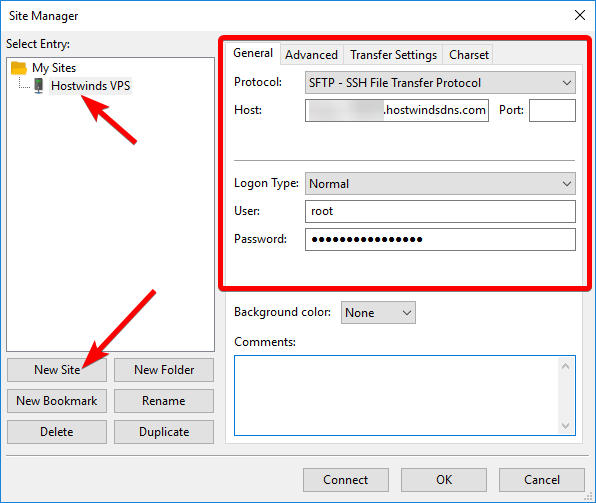
أول: في Filezilla ، انتقل إلى ملف -> مدير الموقع.
ثانيا: تحديد موقع جديد وأعطها اسمًا في الشريط الجانبي الأيسر.
الثالث: في ال جنرال لواء علامة التبويب ، أدخل التفاصيل التالية:
بروتوكول: تحديد SFTP - بروتوكول نقل الملفات SSH.
مضيف: ال اسم المضيف أو IP من الخادم الخاص بك.
ميناء: منفذ SSH الخاص بك (22 افتراضيًا ، أو اتركه فارغًا افتراضيًا).
نوع تسجيل الدخول: إما عادي أو اطلب كلمة المرور.
عادي سيحفظ كلمة مرورك لتسجيل الدخول التلقائي.
اسأل كلمة مرور سوف نسأل كلمة المرور في كل مرة تتصل فيها.
المستعمل: جذر أو اسم المستخدم الخاص بك على الخادم.
كلمه السر: كلمة المرور إلى الخادم الخاص بك.
الرابعة: انقر الاتصال أو حسنا.
ل asswinds ' Linux VPS، اسم المستخدم الافتراضي سيكون دائمًا جذر. كلمة المرور لهذا الحساب التي يمكنك العثور عليها أو تغييرها في بوابة السحابة الإلكترونية الخاصة بك.
كتب بواسطة Hostwinds Team / كانون الثاني 28, 2019
